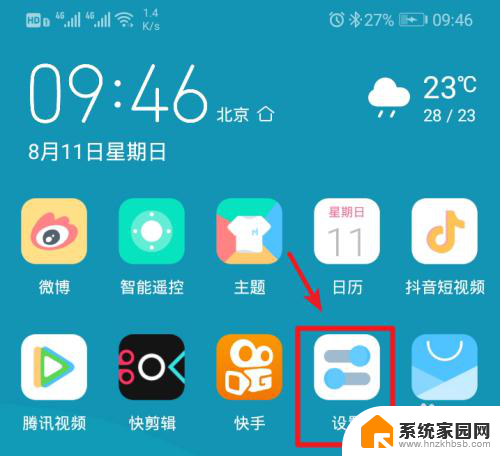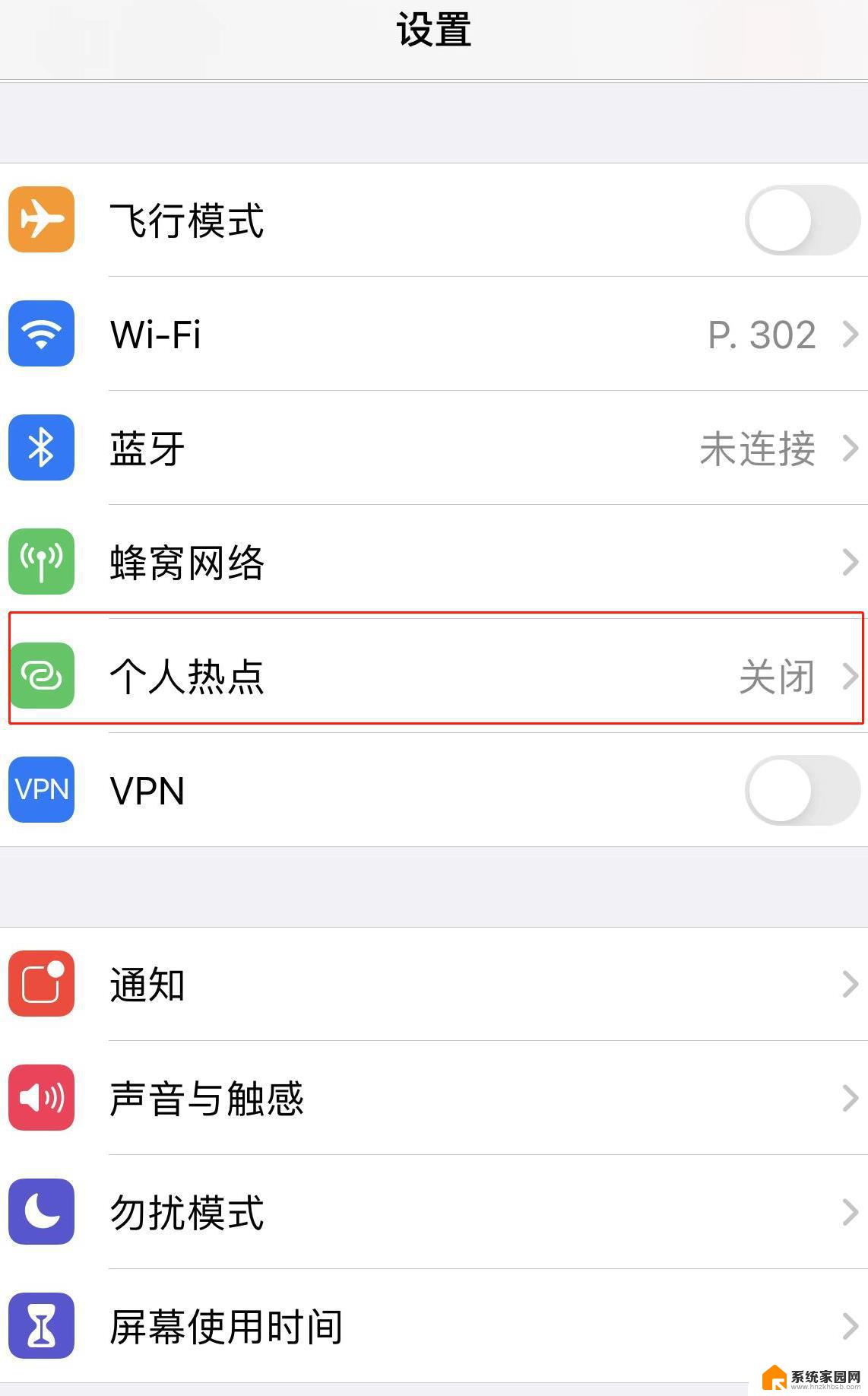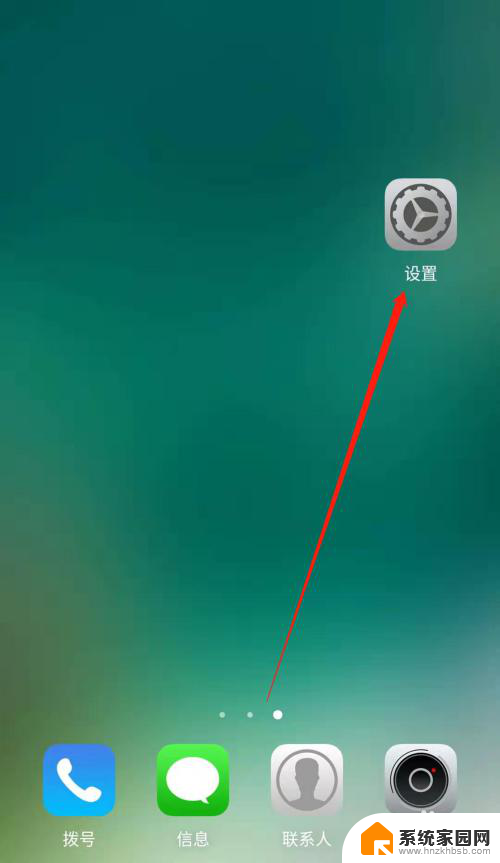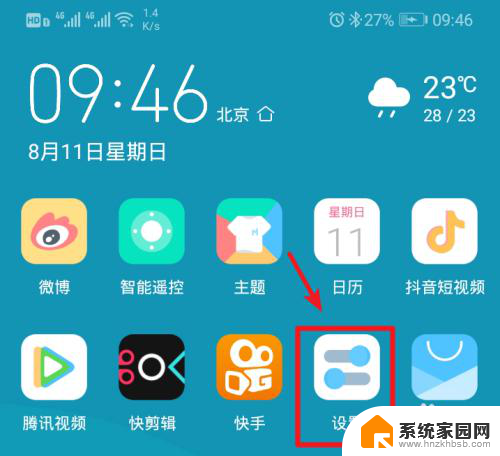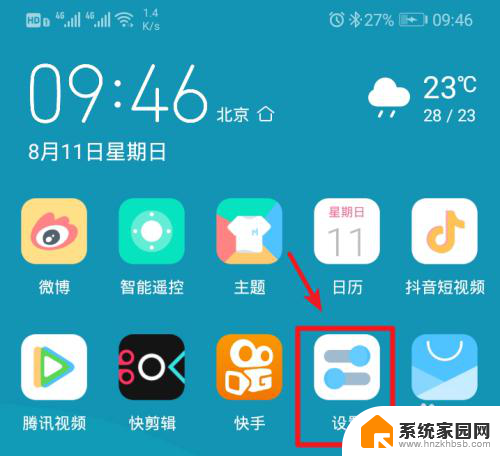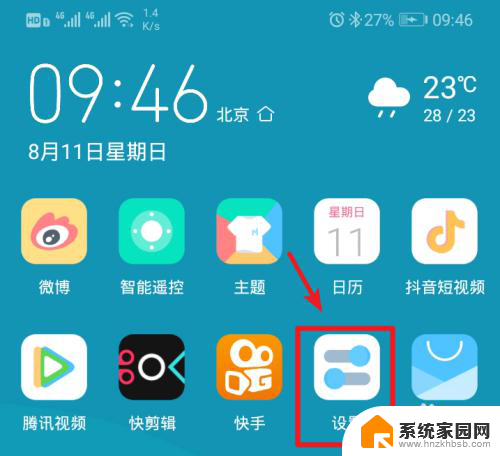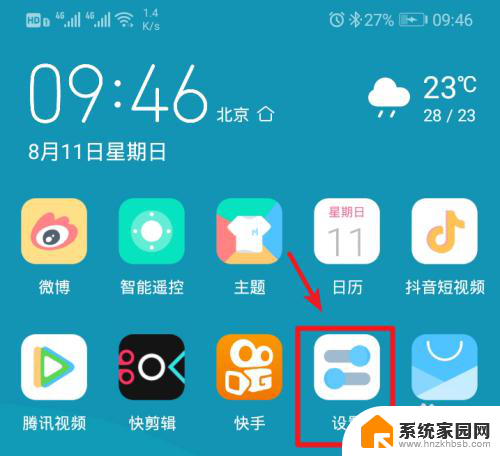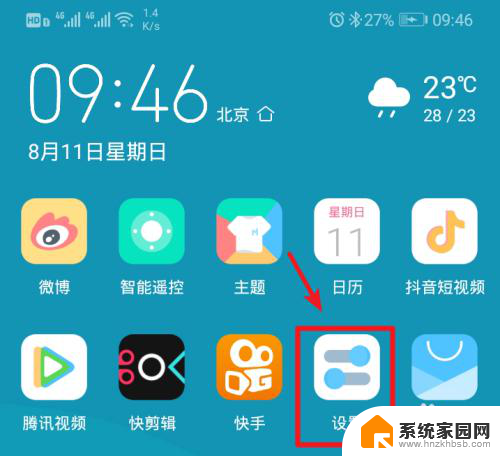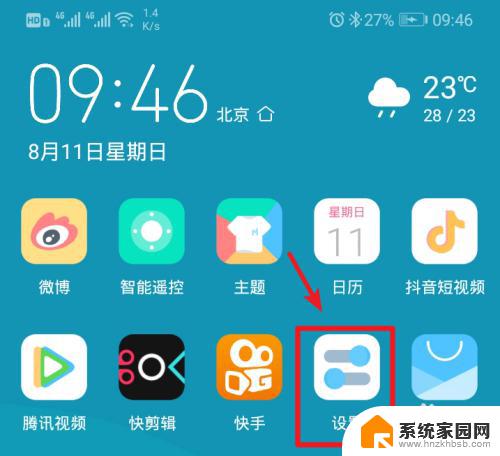笔记本电脑怎么与手机热点连接 笔记本电脑连接手机热点教程
如今随着科技的不断进步和智能设备的普及,越来越多的人开始使用笔记本电脑与手机热点进行连接,以便在没有Wi-Fi网络的情况下仍能上网,而要实现这一连接,我们可以通过一些简单的步骤来完成。在本文中我们将分享一些关于如何将笔记本电脑与手机热点连接的教程,帮助大家轻松地享受随时随地的网络连接。无论是在旅途中、户外工作还是临时需要网络的场合,这种连接方式都能为我们带来方便和便捷。接下来让我们一起来探索如何实现笔记本电脑与手机热点的连接吧!
具体步骤:
1.解锁手机进入后,选择手机的设置图标进入。
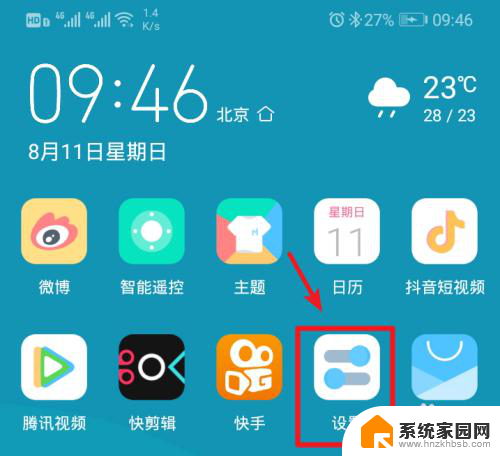
2.在手机设置内,点击上方的无线和网络的选项进入。
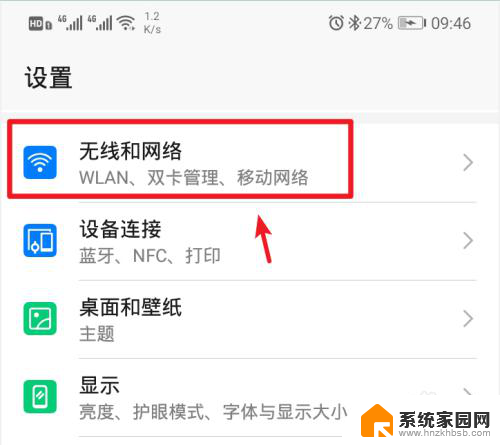
3.进入无线和网络设置界面,选择移动网络共享的选项。
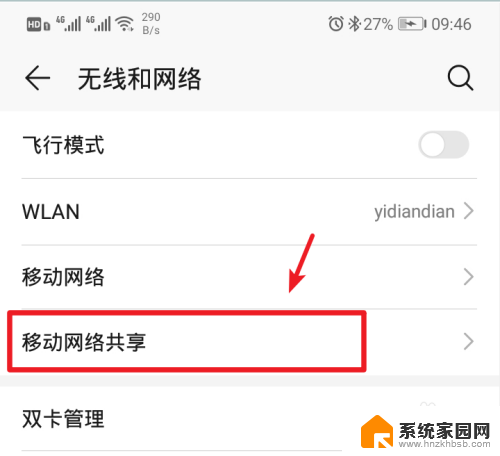
4.进入后,选择顶部的便携式wlan热点的选项。
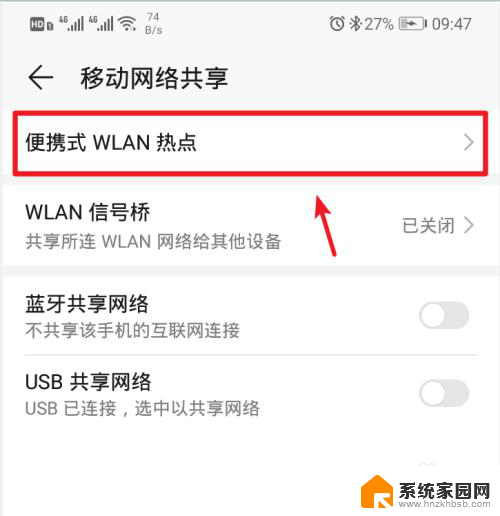
5.进入后,将个人热点后方的开关打开。
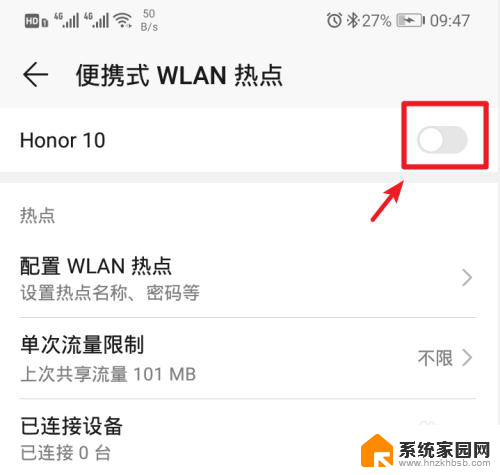
6.打开后,也可以点击配置wlan热点的选项进入。
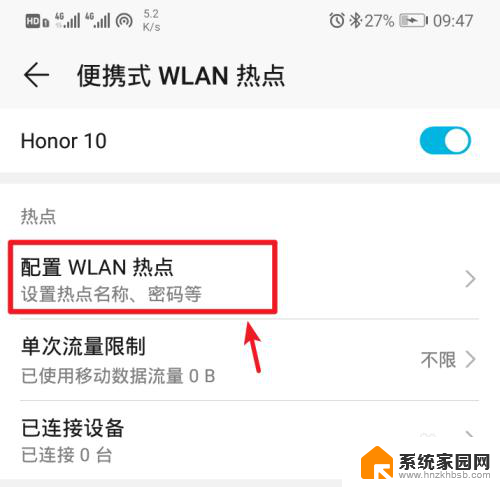
7.进入后,点击密码后方的小眼睛图标,即可查看到热点的密码。
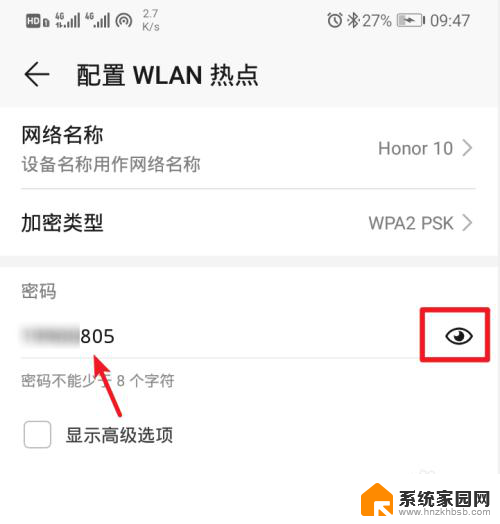
8.记住手机的Wlan热点密码后,打开电脑点击下方的WiFi图标。
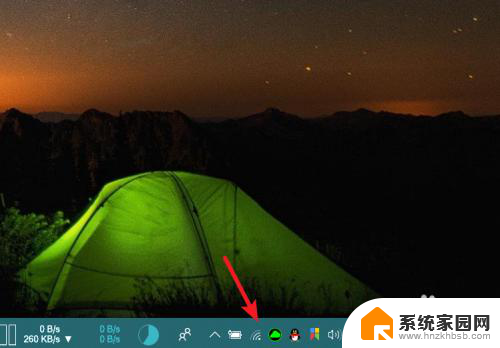
9.点击后,笔记本电脑会自动搜索附近的网络。选择手机的个人热点,点击连接。
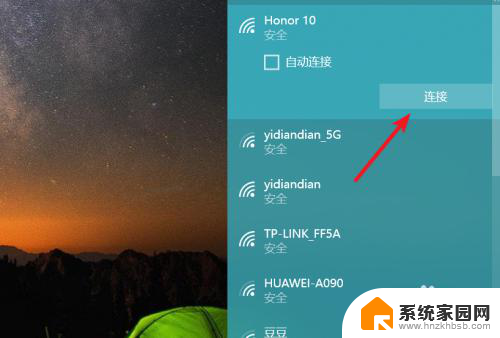
10.输入密码,点击下一步,即可连接使用手机的热点上网。
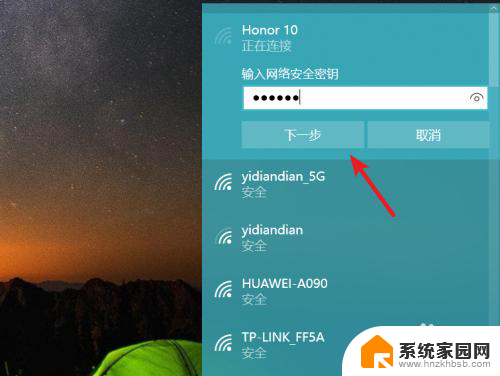
以上就是笔记本电脑如何连接到手机热点的全部内容,如果你遇到了这种情况,你可以按照以上步骤解决问题,非常简单快速。